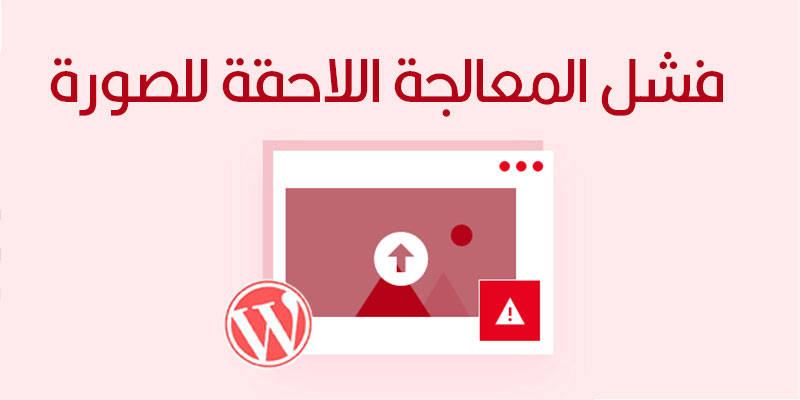هل ترى الخطأ “بعد معالجة الصورة الفاشلة” في ووردبريس ؟
يحدث هذا الخطأ عادةً عندما تقوم بتحميل ملف صورة إلى ووردبريس باستخدام أداة تحميل الوسائط المضمنة.
كما يمكنك الاطلاع على كيفية إصلاح خطأ تحميل صورة HTTP في ووردبريس
في هذه المقالة ، سنوضح لك 4 طرق لإصلاح خطأ فشل المعالجة اللاحقة للصورة في ووردبريس .
ما الذي يسبب خطأ “المعالجة اللاحقة للصورة الفاشلة”؟
عند إضافة صورة إلى منشور أو مكتبة الوسائط على موقع ووردبريس الخاص بك ، تحدث عدة أشياء. يتم تحميل ملف الصورة إلى خادم استضافة ووردبريس الخاص بك ، ويتم إنشاء صفحة مرفق للصورة ، وتقوم وحدة تحرير صور PHP ببعض المعالجة اللاحقة.
لسوء الحظ ، في بعض الأحيان أثناء عملية تحميل الصور ، قد ترى رسالة خطأ ووردبريس مثل هذا:
من المحتمل أن تكون المعالجة اللاحقة للصورة قد فشلت لأن الخادم مشغول أو لا يحتوي على موارد كافية. قد يساعد تحميل صورة أصغر. الحجم الأقصى المقترح هو 2500 بكسل.
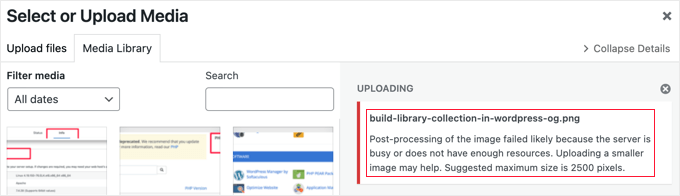
لحسن الحظ ، توفر رسالة خطأ ووردبريس هذه الكثير من التفاصيل. يخبرك أن المشكلة حدثت عند المعالجة اللاحقة للصورة في ووردبريس وتقترح أنه قد تكون هناك مشكلة في خادم الويب الخاص بك.
تقترح رسالة الخطأ أيضًا حلاً محتملاً. يوصى بتحميل صورة أصغر حجمًا لا يزيد حجمها عن 2500 بكسل في أطول أبعادها.
مع ما يقال ، دعنا نلقي نظرة على كيفية إصلاح خطأ “معالجة ما بعد فشل الصورة” في ووردبريس .
4 طرق لإصلاح خطأ فشل المعالجة اللاحقة للصورة في ووردبريس
- تأكد من أن خطأ HTTP ليس مؤقتًا
أولاً ، يجب عليك التحقق للتأكد من عدم وجود أحرف خاصة في اسم الملف ، مثل الفاصلة العليا. إذا حدث ذلك ، فعليك إعادة تسمية ملف الصورة.
بعد ذلك ، يجب أن تنتظر بضع دقائق ثم تحاول تحميل ملف الصورة مرة أخرى. إذا كان الخادم الخاص بك مشغولاً ببساطة كما توحي الرسالة ، فقد يكون السبب في ذلك هو حركة المرور غير المعتادة أو انخفاض موارد الخادم.
يتم إصلاح مشكلات مثل هذه تلقائيًا على معظم خوادم استضافة ووردبريس .
إذا كنت لا تزال تواجه مشكلات في تحميل الصور بعد الانتظار لفترة ، فيمكنك محاولة تحميل ملف مختلف. يمكنك أيضًا محاولة مسح ذاكرة التخزين المؤقت للمتصفح أو استخدام متصفح ويب مختلف.
إذا كنت لا تزال ترى الخطأ “بعد معالجة الصورة الفاشلة” بعد تجربة هذه الخطوات ، فإن المشكلة ليست خللًا مؤقتًا ، ويجب عليك القراءة لمتابعة استكشاف الأخطاء وإصلاحها.
- زيادة حد ذاكرة ووردبريس
تشير رسالة الخطأ إلى أن الخادم الخاص بك قد لا يحتوي على موارد كافية. دعنا نزيد حجم الذاكرة المتاحة لـ ووردبريس .
ستحتاج إلى زيادة حجم الذاكرة التي يمكن أن يستخدمها PHP على خادمك. يمكنك القيام بذلك عن طريق إضافة الكود التالي إلى ملف wp-config.php الخاص بك.
define (‘WP_MEMORY_LIMIT’، ‘256M’) ؛
يعمل هذا الرمز على زيادة حد ذاكرة ووردبريس إلى 256 ميجابايت ، وهو ما يجب أن يكون كافيًا لإصلاح أي مشكلات تتعلق بحد الذاكرة.
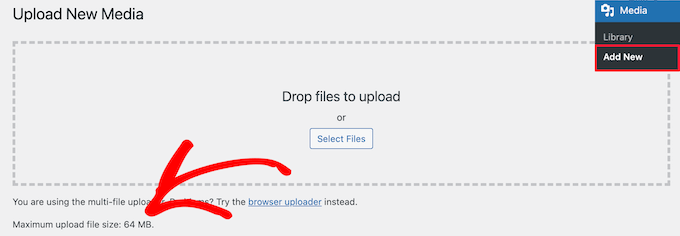
تحقق من حد حجم تحميل الملف الحالي
إذا كانت شركة استضافة ووردبريس الخاصة بك لا تسمح لك بزيادة حد الذاكرة ، فقد تحتاج إلى التبديل إلى مزود استضافة ووردبريس مُدار مثل SiteGround أو WP Engine.
- تحسين الصورة لجعلها أصغر
تشير رسالة الخطأ إلى أن تحميل صورة أصغر قد يساعد. يوصى بعدم احتواء أطول حافة لصورتك على أكثر من 2500 بكسل.
عند بدء مدونة جديدة ، يقوم العديد من المبتدئين بتحميل الصور ببساطة دون تحسينها للويب. لا يمكن أن يتسبب ذلك في ظهور رسالة خطأ مثل هذه فقط ، ولكن ملفات الصور الكبيرة هذه ستجعل موقع الويب الخاص بك أبطأ أيضًا.
سيؤدي وجود موقع ويب بطيء إلى الإضرار بتصنيفات تحسين محركات البحث بشكل عام.
لتحسين الصورة ، ستحتاج إلى استخدام برنامج لتحرير الصور لحفظها بتنسيق الملف الأمثل (مثل JPEG أو PNG أو GIF) ، وتغيير حجم أبعاد الصورة إلى حجم أصغر ، وضغط الصورة لجعل حجم الملف أصغر مرة أخرى.
للحصول على إرشادات خطوة بخطوة ، راجع دليلنا حول كيفية تحسين الصور لأداء الويب دون فقدان الجودة. يغطي هذا كيفية تحسين صورك ، فضلاً عن أفضل الأدوات والممارسات لاستخدامها في تحسين الصور.
من المهم ملاحظة أنه في بعض الأحيان يمكن رؤية رسالة الخطأ هذه حتى عند تحميل صور أصغر. إذا رأيت الخطأ حتى عند تحميل الصور المحسّنة ، فسيلزمك الانتقال إلى الخطوة التالية لتحري الخلل وإصلاحه.
- تغيير مكتبة محرر الصور المستخدمة بواسطة ووردبريس
يقوم ووردبريس بمعالجة الصور باستخدام وحدتي PHP ، ImageMagick و GD Library. قد يستخدم ووردبريس أيًا منهما اعتمادًا على المتاح.
ومع ذلك ، يمكن أن يواجه برنامج ImageMagick مشكلات في الذاكرة يمكن أن تسبب أخطاء أثناء تحميل الصور. لإصلاح ذلك ، يمكنك جعل مكتبة GD محرر الصور الافتراضي الخاص بك.
يمكنك القيام بذلك ببساطة عن طريق إضافة هذا الرمز إلى ملف function.php الخاص بالقالب أو إضافة خاصة بالموقع.
function wpb_image_editor_default_to_gd( $editors ) {
$gd_editor = 'WP_Image_Editor_GD';
$editors = array_diff( $editors, array( $gd_editor ) );
array_unshift( $editors, $gd_editor );
return $editors;
}
add_filter( 'wp_image_editors', 'wpb_image_editor_default_to_gd' );بعد إضافة هذا الرمز ، يجب أن تحاول تحميل الصورة مرة أخرى.
نأمل أن يساعدك هذا المقال في تعلم كيفية إصلاح الخطأ “معالجة ما بعد فشل الصورة” في ووردبريس